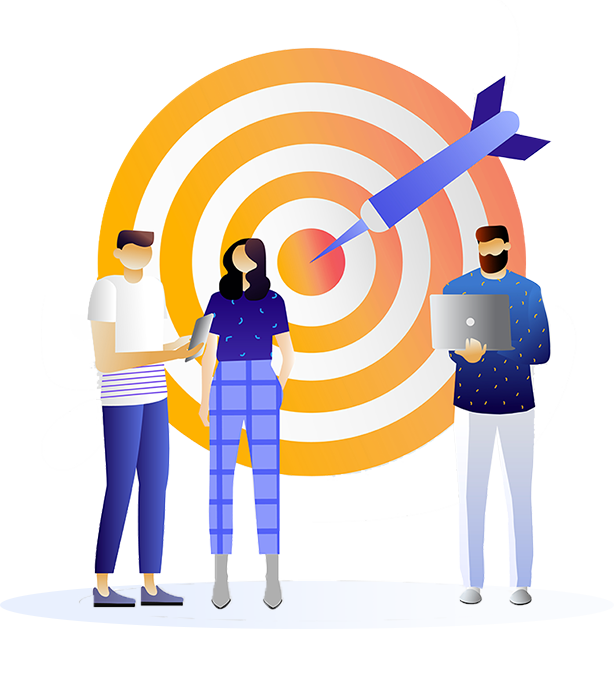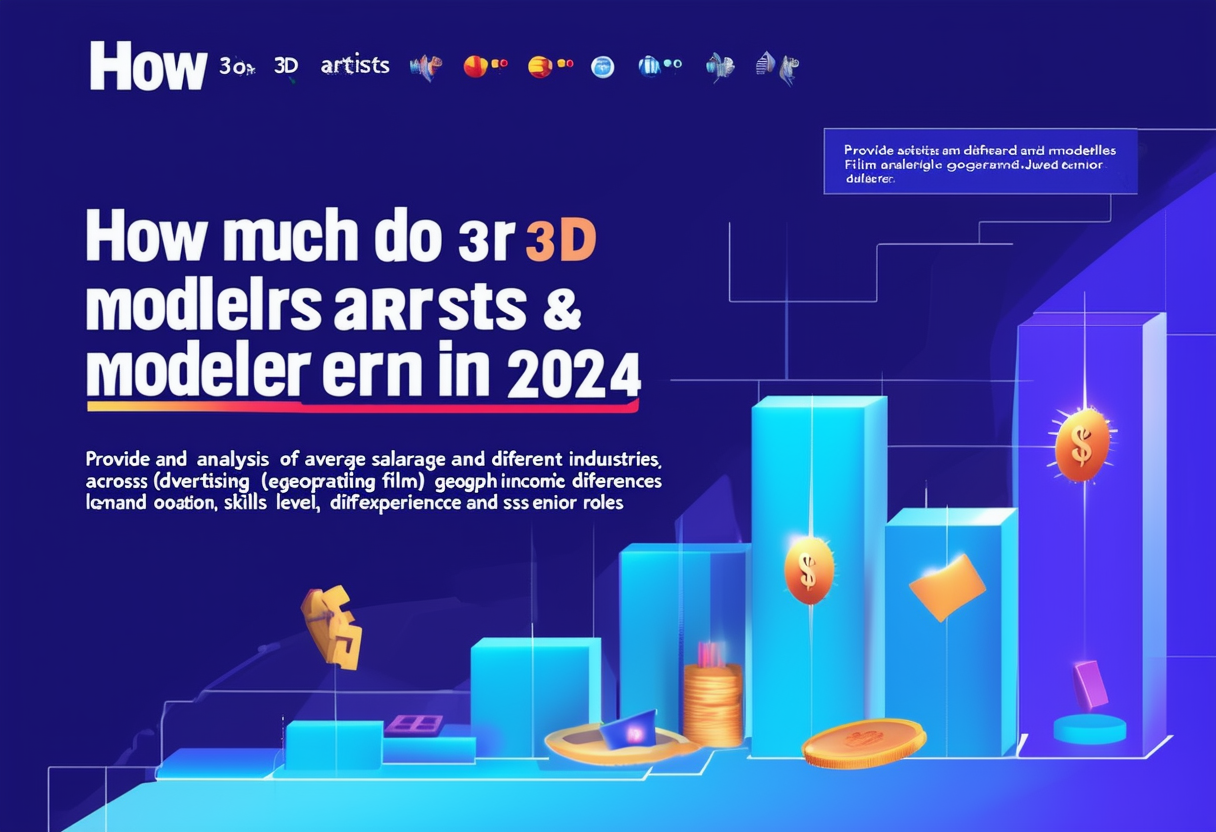Как увеличить глаза в фотошопе — уроки фотошоп

Многие думают, что «пластическая операция» лица на фото под силу только профессионалам. На самом деле в Фотошоп сделать большие глаза не так уж и сложно. Этому вы и научитесь, ознакомившись с данным уроком. Наберитесь терпения и будьте внимательны к мелочам, и тогда вы сможете изменить человека на фото до неузнаваемости. Результаты могут получиться довольно интересными.
Вы узнаете о двух способах. Какой из них выбрать, будет зависеть от исходного фото. Советуем для начала использовать снимок анфас, лучше без наклона головы. Глаза и брови должны быть хорошо видны и не закрываться волосами или очками. Когда вы немного потренируетесь, вы сможете редактировать и более сложные фото.
Способ 1: простой
Он подойдет, если вы собираетесь увеличивать глаза вместе с бровями. Если же брови трогать не хотите, лучше воспользоваться вторым способом.
Будем увеличивать глаза модели на фото, используйте окошко «Навигация», с помощью него удобно перемещать изображение и менять его размер:
- Открываем фото и палитру слоёв.
- Делаем дубликат основного слоя. Для этого в окне «Слои» нажмите правую кнопку мыши и «Сделать дубликат слоя», можно сделать это через верхнее меню, но окошко нам все равно понадобится.
- В палитре «Слои» поставьте «Непрозрачность» дубликата примерно на 50% и оставайтесь на нем.
- Выбираем в панели инструментов слева «Прямоугольная выделенная область» и выделяем глаза вместе с бровями. Не страшно, если в прямоугольник попадают волосы и фрагменты лица.
- В верхнем меню выбираем «Редактирование» и «Свободное трансформирование»
- Увеличиваем выделенную область с помощью стрелок, которые появятся при наведении мыши на края. Аккуратно увеличиваем прямоугольник сверху и с боков.
Вот и ответ на вопрос, как увеличить глаза в Фотошопе. Но чтобы все смотрелось естественно, важно не перестараться: следите, чтобы глаза и брови не оказались за пределами лица, а зрачки оставались круглыми и не растянулись бы в ширину или по высоте. Для этого мы и сделали новый слой прозрачным – так можно видеть оригинал фото, чтобы соблюдать пропорции и симметрию.
В более сложных случаях (когда на исходном фото глаза несимметричны при определенном наклоне головы) можно использовать вместо опции «Свободное трансформирование» «Искажение» или «Деформация». Эти инструменты находятся в меню «Редактирование», далее «Трансформирование». Но ими пользоваться сложнее.
- После того как вы сделали в Фотошоп увеличение глаз, нажмите в верхнем меню справа галочку.
- Увеличьте непрозрачность слоя до 100%.
- В верхнем меню «Выделение» нажмите «Отменить выделение».
- Выберите в панели инструментов слева «Ластик» (обычный) и аккуратно удалите лишние области вокруг глаз. Если вы случайно стерли больше чем нужно, нажмите «Редактирование» и «Шаг назад»:
- Если изначально вокруг глаз были дефекты (например: мешки, синяки или морщинки), которые теперь увеличились, их можно убрать. Для этого используйте инструмент «Точечная восстанавливающая кисть» с настройками: режим – нормальный (или «Осветление», если нужно убрать синяки), тип – «С учетом содержимого», размер зависит от фото. Пройдитесь по коже вокруг глаз, и она будет выглядеть лучше.
Способ 2
Если вы хотите сделать большие глаза в Фотошоп, но брови оставить на месте, то делается это немного иначе. Операция в принципе похожа, только выделять нужно одни глаза. Для этого можно использовать инструмент «Перо».
- Сделайте дубликат основного слоя.
- Обведите точками поочередно оба глаза вместе с ресницами, мимическими морщинками и тенями. При создании контура последнюю точку нужно соединить с первой. Затем нажмите правую кнопку мышки и «Образовать выделенную область».
- Выберите в верхнем меню «Редактирование» и «Свободное трансформирование» или «Искажение»:
- Увеличьте глаза таким же образом как в способе 1,
- Уберите лишнее с помощью ластика и отредактируйте, если нужно, инструментом «Точечная восстанавливающая кисть».
Вот, что получилось:
Таким же способом можно не только увеличить глаза, но и, например, губы. А на вопрос, как уменьшить нос в Фотошопе, ответ такой же – подойдет та же операция, только технически это немного сложнее, нужна сноровка.
На рисунке ниже вы видите фотомонтаж:
Мы изменили внешность актрисы Кирстен Данст (да простит она нас), увеличив глаза и уменьшив нос. На фото справа ее сложно узнать, это практически другой человек.
Ссылка на источник

Как гласит известная пословица, глаза — зеркало души. Они также играют огромную роль в фотографии, вовлекая зрителя в изображение. В этом уроке фотограф Tigz Rice воспользуется каналами Photoshop и продемонстрирует быструю, простую технику осветления глаз, которая сделает ваше изображение привлекательнее.
Каналы — специальный вид слоев, в которых Photoshop хранит информацию о цвете. В стандартном RGB режиме есть три канала (Красный — Red, Зеленый — Green и Синий — Blue). Они указывают, сколько цвета нужно применять и где (для этого используется черно-белая карта).
Также эти каналы можно использовать для выбора определенных зон изображения при ретушировании. Например, можно подчеркнуть светлые зоны глаз, в то время как темные, более богатые тона останутся нетронутыми.
Для урока выбрана фотография, снятая с тщательно настроенным освещением и профессиональной моделью, поэтому эффект может показаться слабым. Однако эта техника работает и для создания более заметных результатов, если требуется. Просто не перестарайтесь с финальным эффектом.
Модель: Aurora Galore
Откройте необходимую фотографию и выделите слой Фон (Background).
Перейдите к панели Каналов (Channel Panel) — она находится рядом с вкладкой Слои (Layers) в стандартном интерфейсе Photoshop. Или же перейдите в меню Окно > Каналы (Window > Channels). На этой вкладке вы найдете три слоя — Красный (Red), Зеленый (Green) и Синий (Blue).
Просмотрите каждый из них и выберите тот, у которого больше всего контраста в области глаз. Зеленый канал вполне подойдет для большинства фотографий, хотя в нашем примере стоит выбрать красный.
Зажмите и удерживайте клавишу Ctrl, а затем кликните по выбранному каналу, выделив все его содержимое. Сейчас вокруг выделенных зон должна появиться обводка с «марширующими муравьями». Выделение затронет светлые участки глаз и отражения от источников света.
Другие части фотографии также выделятся, но на данном этапе не волнуйтесь о них.
На панели Корректировок (Adjustments panel) кликните по иконке Кривые (Curves). «Муравьи» должны исчезнуть, а панель Слоев (Layers panel) приобрести такой вид.
Вернитесь к панели Слоев или просто нажмите F7. В окне Свойств (Properties) кликните по центру диагональной линии и перетяните появившуюся точку немного вверх (примерно на половину клетки).
Линия превратится в кривую и получит примерно такой вид. Этот шаг должен сделать глаза заметно ярче.
Если требуется, можете создать дополнительные ключевые точки точно таким же способом. Благодаря этому вы получите дополнительный контроль над тем, как освещаются глаза. Здесь я добавил одну дополнительную точку в нижней части для создания большей глубины шоколадно-карих радужек.
После того, как вы станете довольны результатом, давайте поместим корректировочный слой в папку. Это ограничит его применение только зоной глаз, а также позволит внести правки в будущем.
С выделенным слоем Кривые 1 (Curves 1), задержите клавишу Shift, затем кликните по иконке Создать новую группу (Add New Group).
Теперь наш слой автоматически попал в созданную группу.
Назовите группу «Осветление глаз» для удобства в ориентации.
Выделите группу, нажмите и удерживайте клавишу Alt, после чего кликните по иконке Добавить слой маску (Add Layer Mask). Вы получите негативную (черную) маску для всей группы. Это уберет все осветленные участки изображения, добавленные в предыдущих шагах.
Активируйте маску слоя. Используйте белую Кисть (Brush Tool), чтобы закрасить глаза. Белые зоны маски позволят эффекту от применения кривых показаться в нужных участках, в то время как остальная фотография останется нетронутой.

Откройте фотографию в Photoshop. Лучше всего для работы подходит фото с высоким разрешением.
Прежде чем редактировать фотографию, очень сильно увеличьте глаза (Zoom Tool (Инструмент «Масштаб» / Клавиша «Z»)), тогда редактировать будет удобнее и оно будет точнее.
Во-первых, мы будем увеличивать зрачки.
Для этого воспользуемся инструментом Elliptical Marquee Tool (Инструмент «Овальная область» / Клавиша «M»)(с зажатым Shift). Сделайте выделение чуть меньше, чем зрачок.
Теперь нажав Ctrl+J, дублируем выделение зрачка на новый слой. Таким образом, мы имеем.
В новом слое Layer 1 (Слой 1), выберите Edit — Transform — Scale (Редактирование — Трансформирование — Масштабирование) и увеличьте размеры зрачка (запомните эти размеры, так как потом тоже самое мы будем делать для второго зрачка).
Выбираем инструмент Blur Tool (Инструмент «Размытие»)и размойте немного края зрачка, чтобы он не выглядел слишком резким. Резкость края должна соответствовать резкости изображения.
Далее выбираем инструмент Eraser Tool (Инструмент «Ластик» / Клавиша «E»)с твердостью между 0% и 50%, и удаляем верхнею область зрачка, где он «залез» на верхнее веко.
Увеличьте зрачок на втором глазу таким же образом.
Можете полюбоваться результатами проделанной работы. Увеличение зрачков очень тонкий эффект, и большинство людей даже не заметят его. Тем не менее, это может сильное повлиять на внешний вид фотографии.
Теперь мы будем увеличивать блики на глазах. Начнем с добавления корректирующего слоя Layer — New Adjustment Layer — Brightness/Contrast (Слои — Новый корректирующий слой — Яркость/Контрастность). Он должна быть расположен следующим образом.
Установим Brightness/Contrast (Яркость/Контрастность) +100 (если у вас Photoshop CS2 или выше, то поставьте яркость и контрастность +50).
Выберите Layer 1 (т.е. слой Brightness/Contrast (Яркость/Контрастность)), далее зайдите Image — Adjustments — Invert (Изображение — Коррекция — Инверсия / Сочетание клавиш «Ctrl+I»).
Теперь выберите инструмент Brush Tool (Инструмент «Кисть» / Клавиша «B»)и на этом слое, зарисуйте радужную оболочку глаза. Проделайте тоже самое со вторым глазом.
Полученные глаза выглядят неестественно и похожи на глаза совы. Чтобы это исправить, мы будем уменьшать эффект от корректирующего слоя. Во-первых, изменим режим наложения на Luminosity (Яркость).
Затем будем уменьшать непрозрачность, пока глаза не будут выглядеть естественнее. Ретуширование глаз очень деликатный процесс, но глаза становятся загадочнее и выразительнее.
Окончательный результат:
Надеюсь урок был вам полезен. Финальный результат «до» и «после».

Графический редактор Adobe Photoshop дает возможность примерить иной вариант собственной судьбы. Вы можете представить себя в глубоком космосе, на борту океанского лайнера, в экзотических нарядах и даже с другим лицом.
Инструкция
В меню Filter выбирайте Liquify («Пластика»). У этой команды есть собственная панель инструментов и большие возможности настроек. Чтобы увеличить изображение, нажмите клавишу Z, чтобы уменьшить – Alt+Z. Для перемещения рисунка по экрану используйте инструмент Hand («Рука»).
Прежде чем изменять форму глаз, защитите на изображении зрачок и радужную оболочку от искажений. На панели инструментов выбирайте Freeze Mask Tool («Заморозить») и закройте маской защищаемую область. Снять маску можно инструментом Thaw Mask Tool («Разморозить»).
Нажмите W, чтобы активировать Forward Warp Tool («Деформация»). Курсор будет выглядеть как кружок с крестиком в центре. Установите невысокие значения параметров «Плотность» и «Нажатие» для плавной коррекции. Диаметр кисти выбирайте в зависимости от объекта.
Наведите курсор на верхнее веко и меняйте линию роста ресниц. Изменяться будет рисунок под крестиком. Таким же образом корректируйте нижнее веко. Если вас не устроит результат, отмените действия, нажав Restore all. Чтобы сохранить изменения, нажмите ОК.
Скорректировать форму глаз можно инструментом Push Left Tool («Смещение пикселей»). Установите параметры, как для Forward Warp Tool. Если обводить этим инструментом объект против часовой стрелки, изображение уменьшается, по часовой – увеличивается.
- фотошоп как изменить глаза
Форма и разрез глаз у всех людей разные. Бывают похожие, но одинаковых не существуют. И не все довольны своими пропорциями лица, в том числе и глазами. Откорректировать эту вещь возможно, приложив некоторые усилия. Методы существуют различные, но все дают хорошие результаты.
Инструкция
Для изменения разреза глаз нанесите правильный макияж. Единого правила для всех не существует, но тени, подводка, тушь могут скорректировать внешность очень сильно. Экспериментируйте с цветами и методами нанесения. Подводка коричневого цвета хорошо подчеркивает глаз, сделайте ее под углом, чтобы изменить визуально форму.
Черная подводка и тушь делают глаза более выразительными.Обратитесь к косметологу за коррекционным макияжем. С помощью косметики он сможет сделать глаза более удаленными или близко посаженными, увеличить, уменьшить. При желание можно сделать макияж в восточном стиле, тогда глазки будут казаться более узкими.
Возможных вариаций существует огромное количество. Главное — обсудите с мастером, как самостоятельно делать подобный грим, какие нюансы существуют.Сделайте коррекцию формы бровей. Например, чтобы зрительно увеличить глаза, нужно подрисовать брови, сделав их более выпуклыми и широкими.
Хорошая форма бровей открывает глаза, скрывает следы усталости, делает взгляд моложе. По поводу подбора формы обратитесь в салон красоты, профессионалы сделают все наилучшим образом.Используйте накладные или нарощенные ресницы. Они придадут вашему взгляду необычайную глубину и выразительность.
Длину ресничек можно подправить, например у переносицы сделать чуть короче, а у внешней стороны — длиннее. Подобные корректировки придают эффект «распахнутости», увеличивают и подчеркивают внешние контуры.Измените разрез глаз можно с помощью хирургов.
В большинстве случаев кантопластика — операция по удлинению и расширению глазной щели, делается из-за врожденных пороков, болезней и травм. Но сегодня популярна она и в эстетических целях. Проводится под общим наркозом. Следов вмешательства незаметно уже через пару месяцев, а результат сохраняется на всю жизнь.
Проконсультируйтесь у врача по поводу кантоплексии — это хирургическая коррекция век. Подобные операции проводятся в эстетических целях, позволяют убрать выпученные глаза, нависающие мешки, корректируют опущение уголка глаза и меняют разрез. У операции имеется ряд противопоказаний.
Обратите внимание
Как изменить разрез глаз? – этот вопрос задают себе все больше людей. Особенно интересует то, как изменить разрез глаз, представителей азиатских народов. Как выполнятся изменение разреза глаз. Если человека не устраивает цвет глаз, то нет ничего проще, чем сменить его, просто надев цветные контактные линзы. Намного сложнее дело обстоит с размерами и формой глазной щели.
Полезный совет
Эстетическая блефаропластика глаз решает все эти возникающие проблемы. Проводимая операция пластика глаз (изменение формы глаз, удаление мешков под глазами) совершенно безболезненна, рубец в результате минимального вмешательства в ткани практически незаметен, а эффект от проведенной операции Вас поразит и превысит самые смелые ожидания. Желание изменить разрез глаз или форму.
Как говорится в одной современной поговорке, лучший друг девушки – Adobe Photoshop. Действительно, большинство фантазий о своем внешнем виде теперь без труда может реализовать каждый, кто хотя бы немного владеет волшебными инструментами этой программы.
Инструкция
Чтобы изменить цвет глаз в программе Adobe Photoshop, есть множество способов. Один из них мы рассмотрим в этой ниструкции.
Откройте файл с фотографией.
Для начала необходимо обозначить те области, которые необходимо перекрасить. Чтобы это сделать, воспользуйтесь инструментом Polygonal Lasso. Установив масштаб изображения таким, чтобы легко можно было разглядеть контуры радужной оболочки глаз, начинаем обводить их – строим вокруг выбранной зоны ломаную кривую.
Чем меньше отрезки этой ломаной, тем точнее мы сможем приблизиться к реальному контуру сфотографированного глаза, но слишком мельчить тоже не следует. Если вы случайно поставили вершину отрезка не в то место, спасти ситуацию может нажатие на клавишу «Backspace», отменяющее последнее действие в построении контура.
Когда конец кривой совпадет с началом, область выделения замкнется, и по контуру начнет бегать мерцающая пунктирная линия. Выделение закончено.
В принципе, подготовительный этап закончен и можно переходить к процедуре перекрашивания, но, как правило, на фотографии видно оба глаза и изменить цвет необходимо у обоих одинаковым образом, если вы, кончено, не пытаетесь достичь какого-нибудь специального фантастического эффекта.
Чтобы к зоне выделения добавить еще один участок – контур второго глаза – делаем нехитрое действие: нажимаем клавишу Shift, при этом пиктограмма инструмента Lasso слегка изменяет свой вид, в ней появляется знак «плюс». И удерживая эту клавишу, начинаем строить вторую ломаную в районе второго глаза.
После первого же щелчка – установки первой вершины – клавишу Shift уже можно отпустить. Заканчиваем обводить контур второго глаза, как мы это делали с первым. Выделенная таким образом область добавится к результату предыдущей операции.Итак, оба глаза мы выделили – вокруг радужной оболочки каждого из них мерцают контуры. Теперь приступаем к изменению цвета.
В арсенале программы Фотошоп множество инструментов, позволяющих это сделать. Воспользуемся инструментом Photo Filter (Найти его можно в меню Image>Adjustments> Photo Filter). В окне его настроек можно увидеть два параметра, которые нам необходимы: это, во-первых, квадрат, с помощью которого мы можем выставить необходимый цвет.
А во-вторых, это движок, отвечающий за глубину воздействия эффекта на изображения. Переключив выбор цвета в ручной режим, два раза щелкнув на поле цветного квадрата, выставляем необходимый нам цветовой тон. После этого, визуально контролируя получившееся изображение регулируем плотность воздействия эффекта.
Установка движка на значение 100%, скорее всего, будет чревато неестественным, через чур однотонным цветом радужной оболочки глаза. В реальности же, у живого человека она имеет достаточно широкий набор цветов, отклоняющихся от основного цветового тона – и «причесывать все их под одну гребенку» не стоит.
Значения 75–85%% обычно бывает достаточно для того, чтобы цвет глаз имел явно выраженный оттенок, но при этом фотография не выглядела подделкой.Чтобы мерцающие контуры вам не мешали, снимите выделение клавишами Ctrl+D. Если что-то вам не нравится, можете отменить несколько последний операций через меню Edit>Step Backward (Вернуться на шаг назад), и заново проделать нужные процедуры, внеся разумные коррективы.
Если вы удовлетворены результатом, сохраните изображение через команду меню File>Save As, указав новое имя и место хранения получившейся фотографии.
- как сделать глаза голубыми
Для чего нужно и возможно ли подкрасить глаза в фотошопе? К примеру, вы сделали очень удачный снимок на даче. Всем он хорош, вот еще бы глаза подкрасить. Ведь на даче вы вряд ли наносите на лицо свой привычный макияж. Что ж, эту проблему очень просто решить, обработав фотографию в фотошопе.
Инструкция
Перед началом работы необходимо убедиться, что у вас в программе установлены кисти для виртуального макияжа (тени, подводки, ресницы и пр.). Если нет, то в интернете вы найдете их в большом количестве.
Выбрав кисти, скачайте на свой компьютер, разархивируйте и установите в программу.
Для этого в меню «Редактирование» зайдите в пункт «Управление наборами». Выберите «Кисти» – «загрузить», укажите путь к распакованному архиву. Кисти имеют расширение *.abr.Откройте фотографию, которую хотите обработать. Желательно сразу увеличить масштаб изображения для того, чтобы проще было работать.
Вначале нанесем на глаза тени. Создайте новый слой и выберите цвет кисти. Это будет цвет теней (синий, серый, фиолетовый), который вам больше подходит.
Для работы выберите кисть «тени».
Формы кистей различаются по форме (расположение сверху, снизу, сверху и снизу) и назначению (для правого или левого глаза).
Курсор подведите к глазу и, нажимая на клавиши («левая квадратная скобка» — уменьшение; «правая квадратная скобка» — увеличение), подберите размер кисти.
Щелкните левой кнопкой мыши – тени встанут на веко. Если они легли не идеально, используйте инструмент «свободное трансформирование.
Аналогичную работу, создав новый слой, проведите со вторым глазом.
После того, как тени наложены, займитесь подводкой глаз.
Создайте новый слой, выберите форму кисти, цвет установите черный. Все дальнейшие действия аналогичны предыдущему шагу: подгоните размер кисти, наложите подводку на глаз, подравняйте инструментом «свободное трансформирование».
После того, как работа с одним глазом закончена, переходите на другой.
Теперь нужно оттенить нижнее веко. Для этого не годится жесткая подводка, выберите мягкую кисть соответствующей формы. Цвет не должен быть насыщенным, лучше серый, коричневый фиолетовый….
Ну и в завершение – наложение на глаза ресниц. Форму выбирайте любую, в зависимости от того, насколько эффектной, броской вы хотите получить фотографию.
Остальные действия выполняйте так же, как в предыдущих шагах.
Отличительная особенность данного шага: ресницы должны лечь на глаз более точно, поскольку форма глаза индивидуальна. Для этого нужно их подогнуть в точном соответствии с формой века.
Для этого в режиме свободного трансформирования щелкните на ресницах правой клавишей мыши и выберите из «выпавшего» списка – «Деформация». При ее помощи точно подгоните реснички к веку.
Ваши глаза накрашены. Теперь можно просмотреть полученный результат в нормальном масштабе. Если результат несколько чрезмерен или недостаточен, подкорректируйте нужный элемент. Удачи!
Полезный совет
Каждое действие выполняйте на новом слое. Слои нужно создавать, а не дублировать. Благодаря этому можно легко подправить форму элемента, используя инструмент «ластик». Кроме того, меняя режимы наложения, можно получить различные эффекты для отдельных деталей макияжа. А меняя непрозрачность слоя, уменьшить действие выполненных операций.
- Photoshop. Уроки для повышения мастерства. в 2018
- накрасить глаза с картинками в 2018
Если вы считаете, что в целом фотография получилась удачной, но изображению не помешает небольшая корректировка, используйте программу Фотошоп. В ней не только можно отредактировать фон и изменить цвета, но и устранить мелкие недостатки, например, сделать глаза более сияющими.
Инструкция
Выберите фотографию, на которой у человека очень заметны красные прожилки на глазных яблоках. Откройте это изображение в программе Фотошоп. Добавьте на картинку корректирующий слой, выбрав команду в пункте меню «Уровни». Переведите созданный уровень в режим «Экран». Теперь вы готовы к работе, приступайте к редактированию.
Залейте черным цветом маску слоя. Для этого воспользуйтесь клавишами Ctrl и I на клавиатуре. Их нужно нажать одновременно. Возьмите мягкую кисть, сделайте ее белого цвета и начинайте рисовать.
Нужный вам инструмент называется Spot Healing Brush. Его можно запустить с помощью кнопки J. Перед корректировкой настройте основные параметры кисти в появившемся левом верхнем углу.
Например, установите такие значения: Diametre: 10 px, Hardness: 5%, Spacing: 40%, Size: Pen Pressure.
Пройдитесь кистью по всем красным глазным сосудам. Вы увидите, как недостатки исчезнут, а текстура станет более ровной. Если редактируемая фотография небольшого размера, и вам сложно использовать этот инструмент при работе с изображением, вы можете просто закрасить все сосуды.
Для этого с помощью клавиши B возьмите стандартную кисть. Потом, нажав и удерживая клавишу ALT, единожды щелкните курсором в области глаза. Проследите за тем, чтобы цвет кисти изменился и стал абсолютно такого же оттенка, что и глазное яблоко на изображении.
Теперь последовательно и аккуратно закрасьте сосуды.
Сделайте фотографию более правдоподобной, а следы работы в фоторедакторе — менее заметными. Помните, что для придания естественного эффекта нужно использовать кисть, имеющую мягкие края.
Кроме того, вы можете самостоятельно регулировать уровень прозрачности кисти, которой вы работаете с отметки 50% до значения 75% по вашему желанию.
Распечатать
Как изменить разрез глаз в «Фотошопе»

Несколько простых способов ретуши глаз в Photoshop, которые сделаю глаза модели более выразительными и устранят мелкие недостатки, если таковые имеются.
Думаю, нет нужды объяснять, что центром внимания практически любого портрета являются глаза. Именно с ними мы сегодня и будем работать.
Изменить размер глаз модели можно с помощью инструмента Free Transform. Естественно, следует помнить, что такое вмешательство существенно изменит внешность, а это может понравиться не всем. Однако, если вам нравятся большие глаза, приступим.
Исходное фото:
Глаза мы будем увеличивать по одному. Для начала выделим глаз с помощью инструмента Lasso Tool (L). Лучше взять область с запасом и обязательно включить в выделение бровь!
Нажав Ctrl+J, мы создаем новый слой, содержащий только выделенную область. Теперь с помощью сочетания клавиш Ctrl+T переходим в режим свободного трансформирования.

Лучше не растягивать глаз мышкой, а ввести на панели вверху процент, на который мы хотим увеличить выделенную область:

Обычно достаточно увеличения на 5—7 процентов (в данном случае мы введём большой процент для наглядности). Запомните введённое значение, чтобы позднее применить его ко второму глазу.
Теперь создаём маску и с помощью черной кисти с нулевой жесткостью (Hardness: 0%) обрабатываем края увеличенной зоны, стирая появившиеся границы.
Проверить отсутствие жёстких границ можно, выключив отображение исходного слоя. При этом слой с увеличенным глазом будет выглядеть так: 
Сливаем слои с помощью клавиш Ctrl+E и повторяем всю последовательность со вторым глазом. 
Используя свободное трансформирование, можно не только увеличить размер, но также слегка раздвинуть слишком близко посаженные глаза (для аккуратного перемещения трансформируемой области лучше всего использовать стрелки на клавиатуре). Кроме того, в некоторых случаях можно слегка изменить наклон глаз, чтобы чуть-чуть приподнять опущенные уголки.
Если в глазах видны красные сосуды или другие ненужные нам прожилки, сначала следует убрать их. Кстати, именно вопрос об удалении этих прожилок чаще всего задают начинающие ретушёры.
Однако, должен вас разочаровать, идеального решения не существует.
Как нет и никакой хитрости, позволяющей сразу же получить превосходный результат — всё дело исключительно в аккуратности и кропотливости процесса.
Тем не менее, в сети можно найти описания множества методов быстрой борьбы с прожилками в глазах. Например, некоторые авторы рекомендуют с помощью пипетки брать образец цвета глазного белка рядом с прожилкой, а затем в новом слое закрашивать её кистью с небольшим (20-30%) значением Opacity.
После чего рекомендуется добавление шума с помощью фильтра Filter => Noise => Add Noise (чаще всего рекомендуют параметры Amount: 1%, Distribution: Uniform, Monochromatic). Ещё одна популярная рекомендация сводится к обесцвечиванию красного с последующей манипуляцией с масками.
Вы можете попробовать эти методы самостоятельно, я же не буду останавл
Курсы


.png)

.png)